

| Systemwalker Operation Manager 使用手引書 - UNIX共通 - - Microsoft(R) Windows NT(R)/Windows(R) 2000/Windows Server(TM) 2003 - |
目次
索引
 
|
 第11章 イベント監視・アクション管理をする【Windows】
第11章 イベント監視・アクション管理をする【Windows】
 11.2 アクションを操作する
11.2 アクションを操作する
イベントが発生した時に実行されるアクションの実行状況を確認することができます。その手順について説明します。
[Systemwalker OperationMGR]ウィンドウの[オプション]メニューから[アクション管理]を選択します。
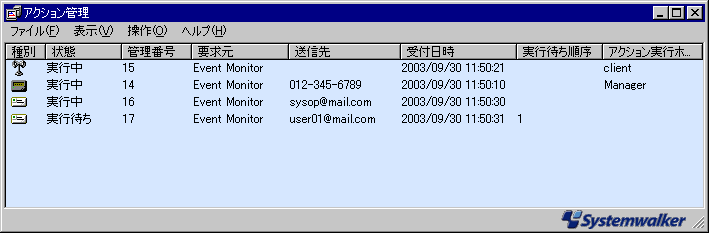
表示されるアクションが多いときは、表示するアクションを種類別に選択します。[アクション管理]ウィンドウの[表示]メニューから表示するアクション種別を選択します。
表示された[アクション管理]ウィンドウで、アクションの実行状況を確認します。
[アクション管理]ウィンドウで詳細情報を表示したいアクションを選択します。次に[アクション管理]ウィンドウの[ファイル]メニューから[プロパティ]を選択します。
[アクション詳細]ダイアログボックスで、アクションの詳細情報を確認します。
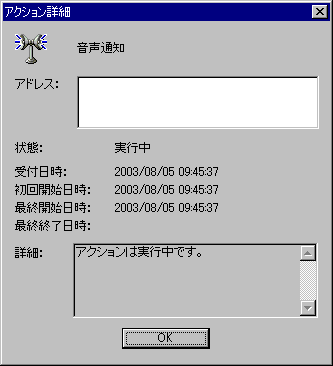
目次
索引
 
|